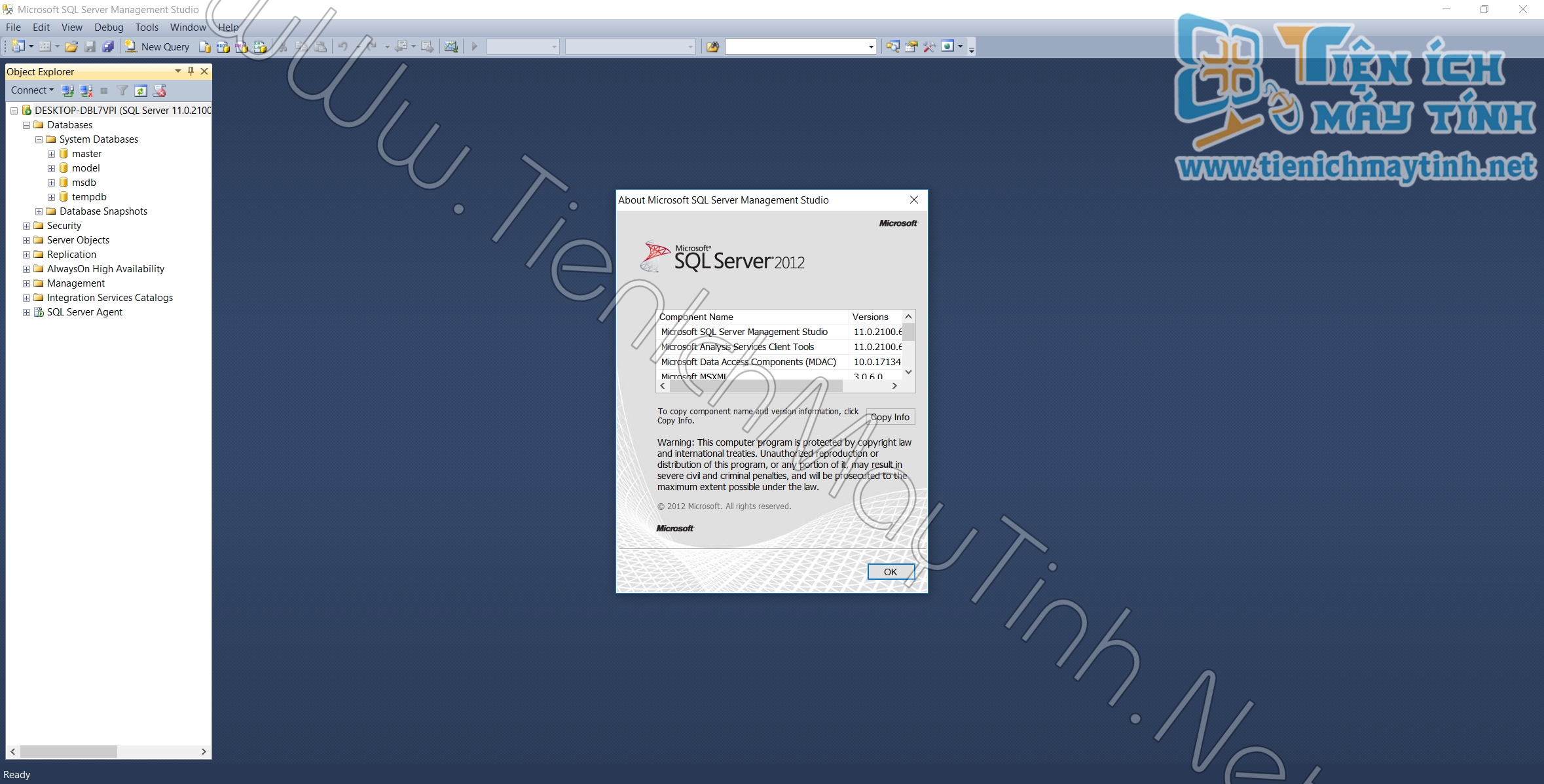Hướng Dẫn Cài Đặt và Tải SQL Server 2012 cực kỳ đơn giản
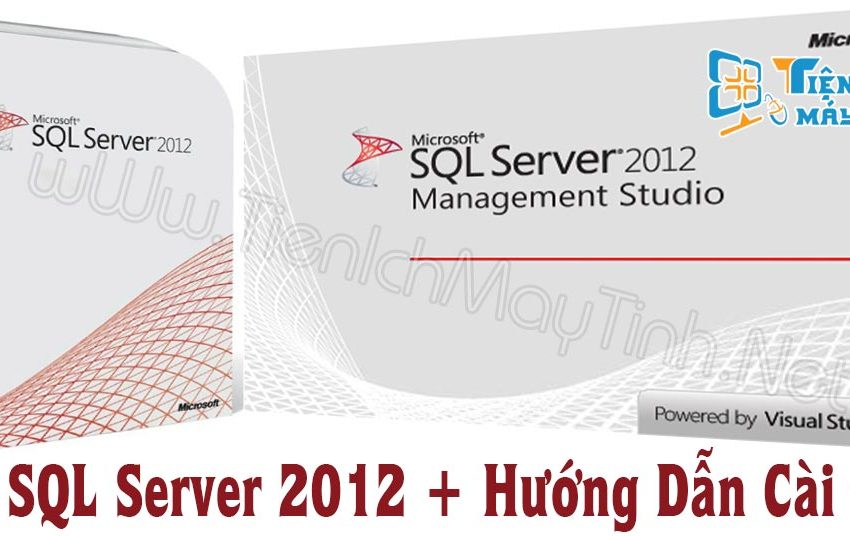
Bài viết trước, Gocchiaseitt đã giới thiệu đến các bạn phiên bản SQL Server 2008. Tuy nhiên, để bắt kịp xu thế phát triển nhanh chóng hiện nay, phiên bản 2012 đang được ưu tiên sử dụng nhiều hơn trong vận hành các hệ thống phần mềm cũng như nghiên cứu, học tập của các bạn sinh viên. Bài viết này, Gocchiaseitt sẽ hướng dẫn các bạn tải SQL Server 2012 phiên bản Enterprise, Express và cài đặt chi tiết.
Giới thiệu SQL Server 2012
SQL Server 2012 đã không còn xa lạ với các bạn lập trình viên nữa. Microsoft SQL Server 2012 là một hệ quản trị cơ sở dữ liệu quan hệ (Relational Database Management System (RDBMS) ) sử dụng câu lệnh SQL (Transact-SQL) để trao đổi dữ liệu giữa máy Client và máy cài SQL Server. Một RDBMS bao gồm databases, database engine và các ứng dụng dùng để quản lý dữ liệu và các bộ phận khác nhau trong RDBMS. Đây là chương trình tạo cơ sở dữ liệu cho hầu hết các ứng dụng và phần mềm hiện nay.
SQL Server 2012 được tối ưu để có thể chạy trên môi trường cơ sở dữ liệu rất lớn (Very Large Database Environment) lên đến Tera-Byte và có thể phục vụ cùng lúc cho hàng ngàn user. SQL Server có thể kết hợp “ăn ý” với các server khác như Microsoft Internet Information Server (IIS), E-Commerce Server, Proxy Server….
Tính năng của Microsoft SQL Server 2012
- Có thể truy vấn Database theo nhiều cách khác nhau, bởi sử dụng các lệnh.
- Có thể truy cập dữ liệu từ RDBMS.
- Cho phép người dùng miêu tả dữ liệu.
- Cho phép người dùng định nghĩa dữ liệu trong một Database và thao tác nó khi cần thiết.
- Cho phép người dùng tạo, xóa Database và bảng.
- Cho phép người dùng tạo view, Procedure, hàm trong một Database.
- Cho phép người dùng thiết lập quyền truy cập vào bảng, thủ tục và view.
Các tính năng mới trên SQL Server 2012
- Cải thiện hiệu suất và khả năng mở rộng cho công cụ lưu trữ
- Cải tiến hiệu suất kiểm tra tính thống nhất
- Truy vấn gợi ý cung cấp chi tiết kiểm soát khi sử dụng quản lý tài nguyên
- Bổ sung khả năng thông qua cải tiến DMV, mở rộng sự kiện và truy vấn kế hoạch giám sát
- Cải thiện hiệu suất khi mở và đọc XEL tệp bằng đầu đọc XEvent Linq
- Cải thiện hiệu suất cho các truy vấn không gian
Các phiên bản SQL khác
- SQL Server 2008 Full + Hướng Dẫn Cài Đặt
- SQL Server 2014 Full + Hướng Dẫn Cài Đặt
- SQL Server 2016 Full + Hướng Dẫn Cài Đặt
- SQL Server 2017 Full + Hướng Dẫn Cài Đặt
- SQL Server 2019 Full + Hướng Dẫn Cài Đặt
Yêu cầu hệ thống cài đặt SQL Server 2012
- Hệ điều hành: Windows 7, Windows 10, Windows Server 2008 R2, Windows Server 2008 Service Pack 2, Windows Vista Service Pack 2.
- CPU: Tối thiểu 1Ghz. Đề nghị trên 1.4Ghz
- RAM: 512MB. Đề nghị trên 2GB
- Ổ cứng: Trống trên 2.2GB
Tải SQL Server 2012 Enterprise + Express
Với những bạn sinh viên nhu cầu học tập SQL và kết nối phần mềm bình thường có thể cài bản Express cho nhẹ máy, còn những bạn có nhu cầu cao hơn nên sử dụng bản Enterprise
Hướng Dẫn Cài Đặt SQL Server 2012
Sau khi tải về, các bạn sử dụng phần mềm Winrar để giải nén với mật khẩu được cung cấp ở phần thông tin tập tin. Sau đó click đúp chuột vào tập tin Setup.exe
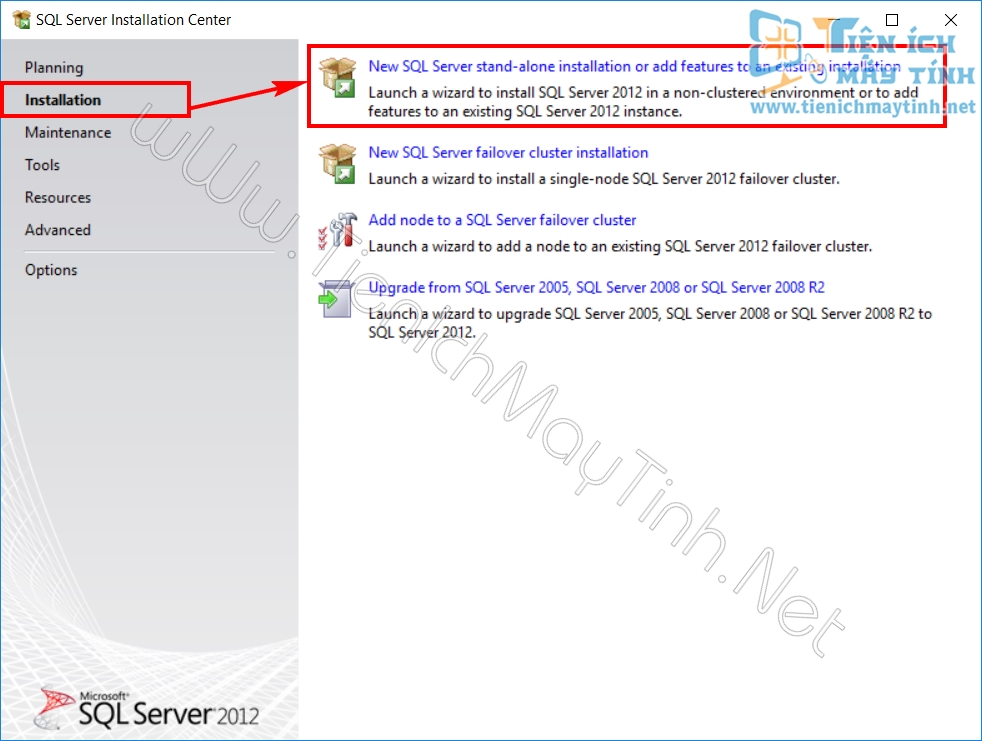
Bước 1: Bạn nhấn vào mục Installation và nhấn tiếp vào New SQL Server stand-alone…

Bước 2: Bạn nhấn tiếp vào OK để cài đặt. Ở bước này, nếu gặp lỗi Restart computer thì bạn có thể làm theo hướng dẫn này để tiếp tục cài đặt
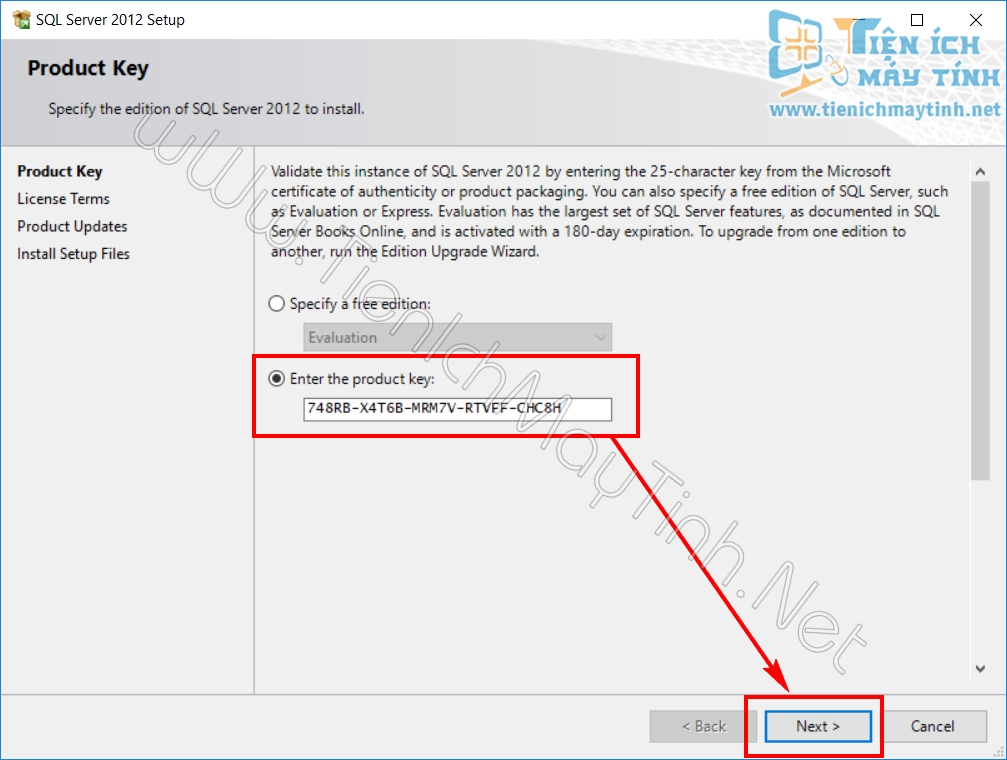
Bước 3: Nếu cài bản Express sẽ không có bước này, nếu cài bản Enterprise bạn chọn như hình và nhấn Next
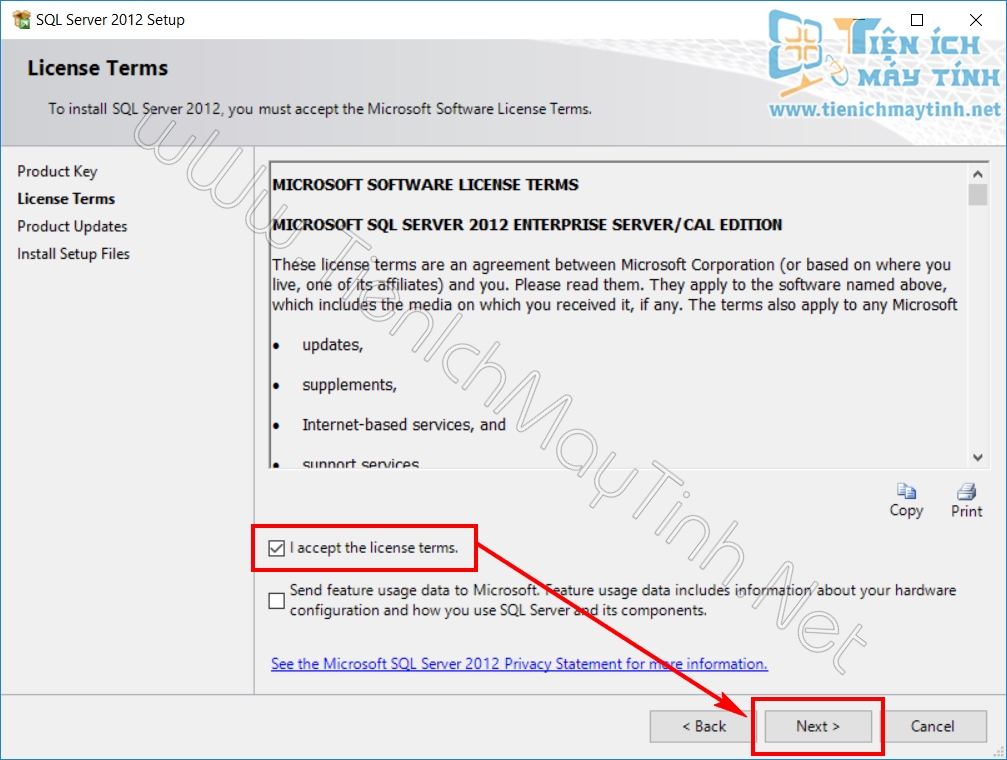
Bước 4: Bạn tick chọn vào I accept the license terms và nhấn Next
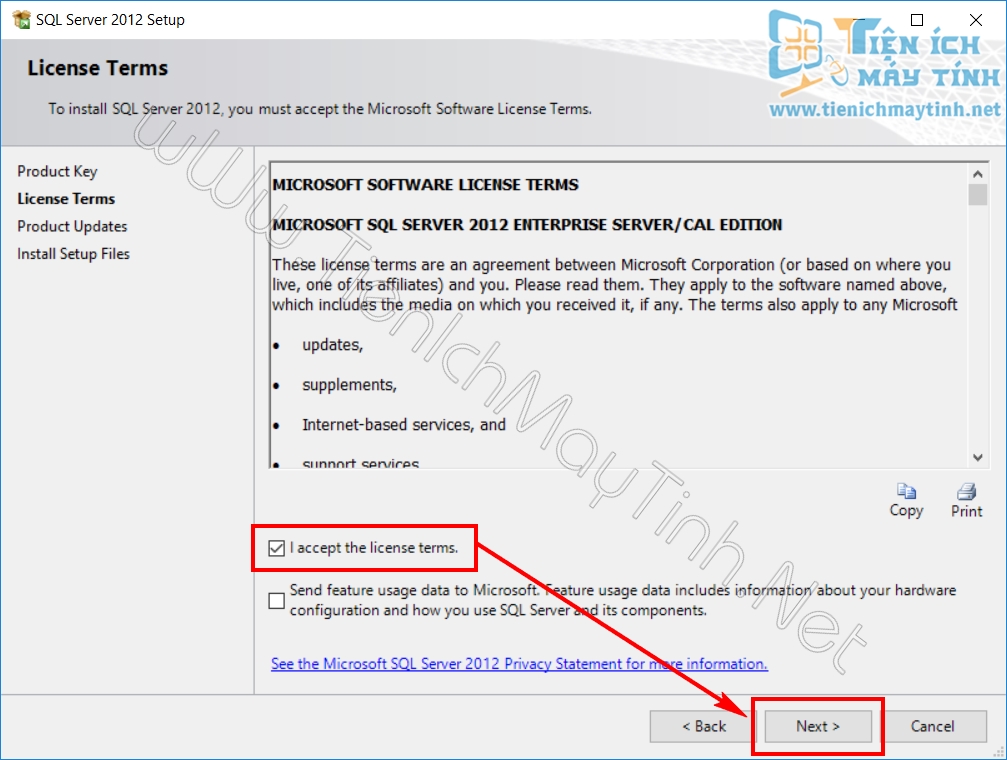
Bước 5: Nhấn Next để tiếp tục cài đặt
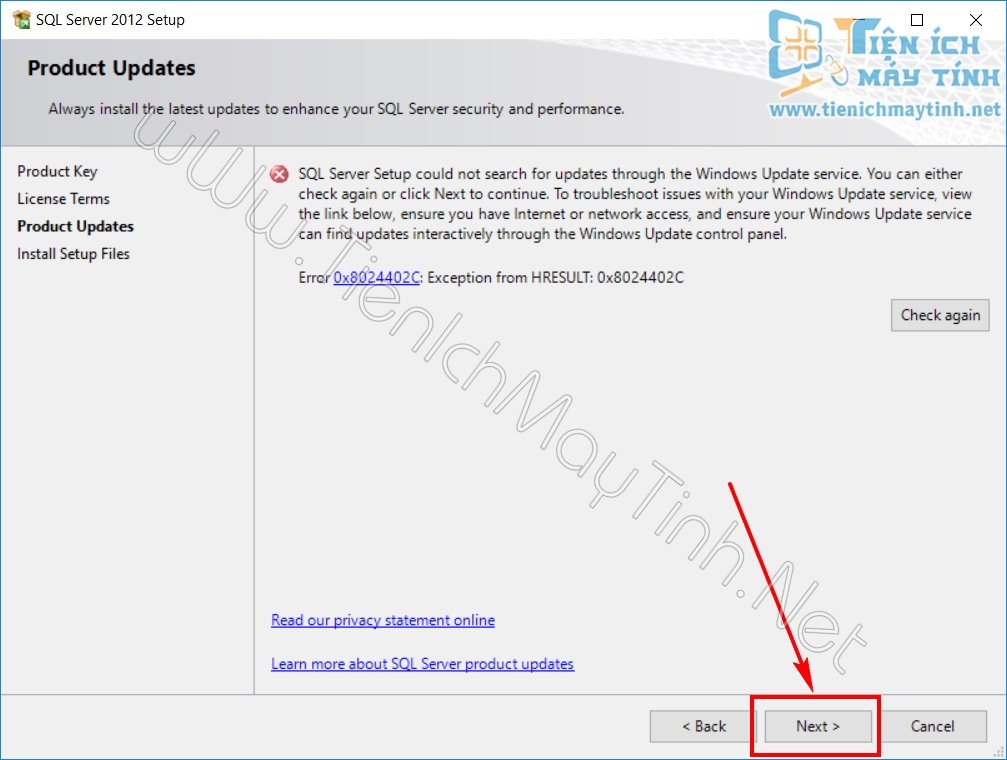
Bước 6: Nhấn Next để tiếp tục cài đặt
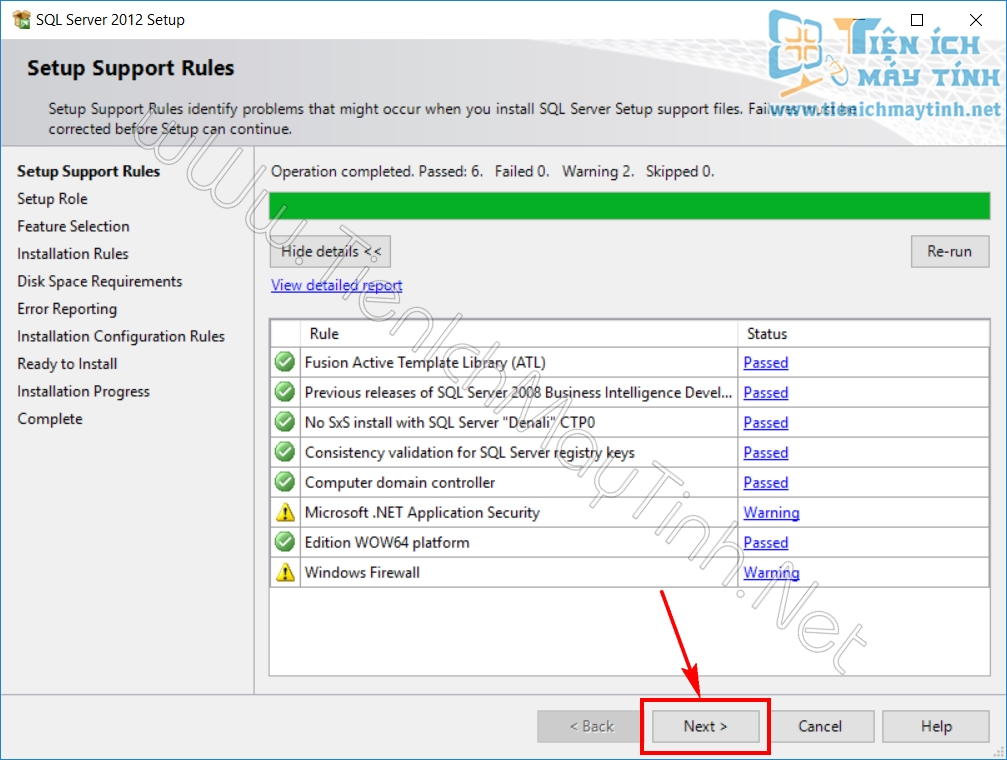
Bước 7: Nhấn Next để tiếp tục cài đặt
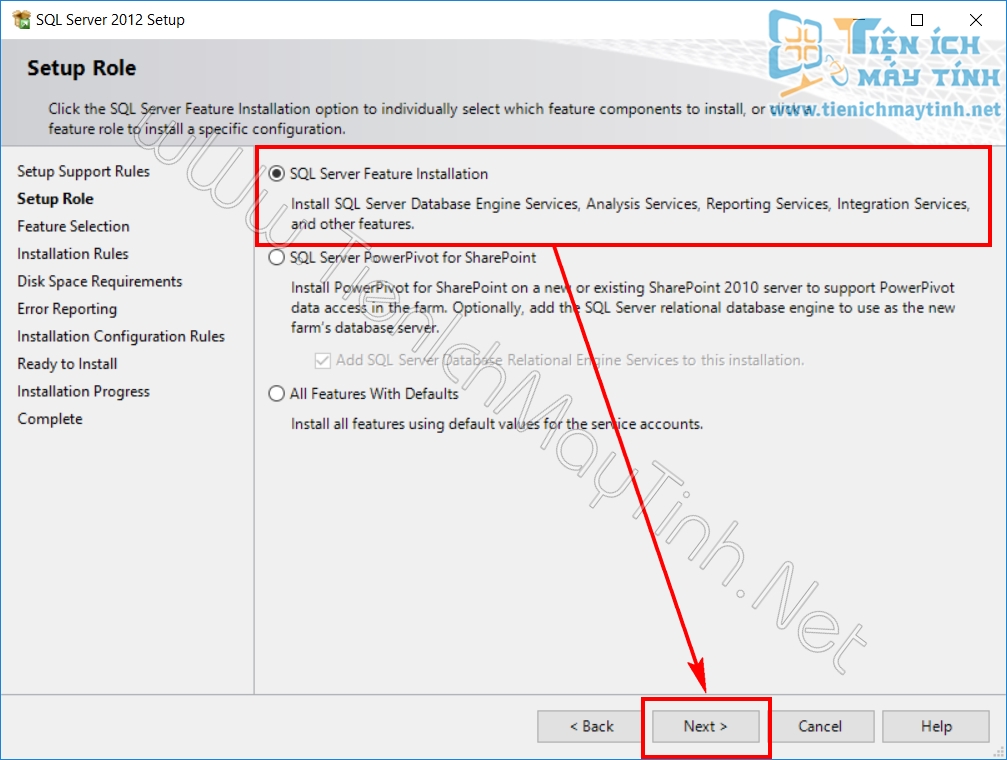
Bước 8: Các bạn tick chọn các thành phần cần thiết theo nhu cầu của bạn, với việc học tập và kết nối với C# bạn có thể tick chọn như hình và nhấn Next

Bước 9: Nhấn Next để tiếp tục

Bước 10: Bạn chọn Name instance

Bước 11: Nhấn Next để tiếp tục
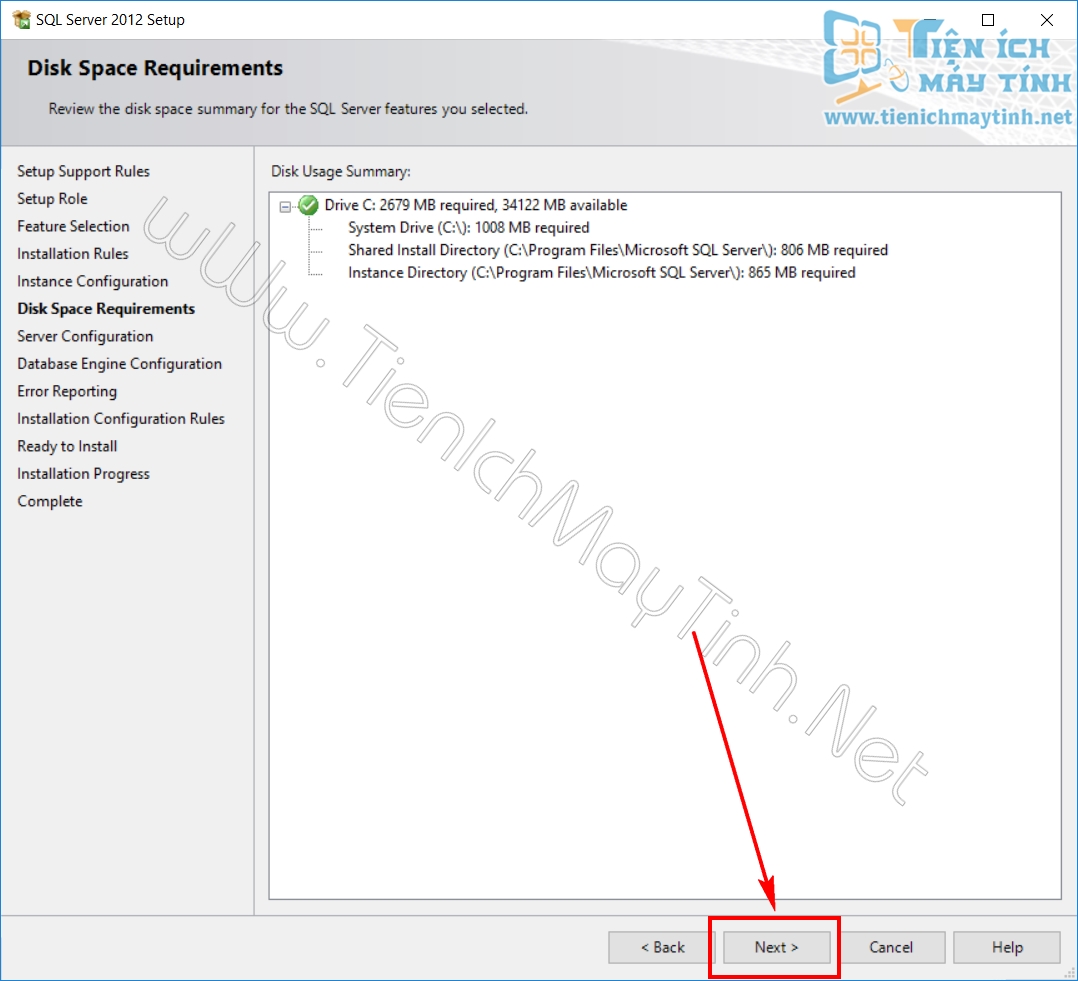
Bước 12: Bạn Chọn vào các tùy chọn như hình và nhấn Next
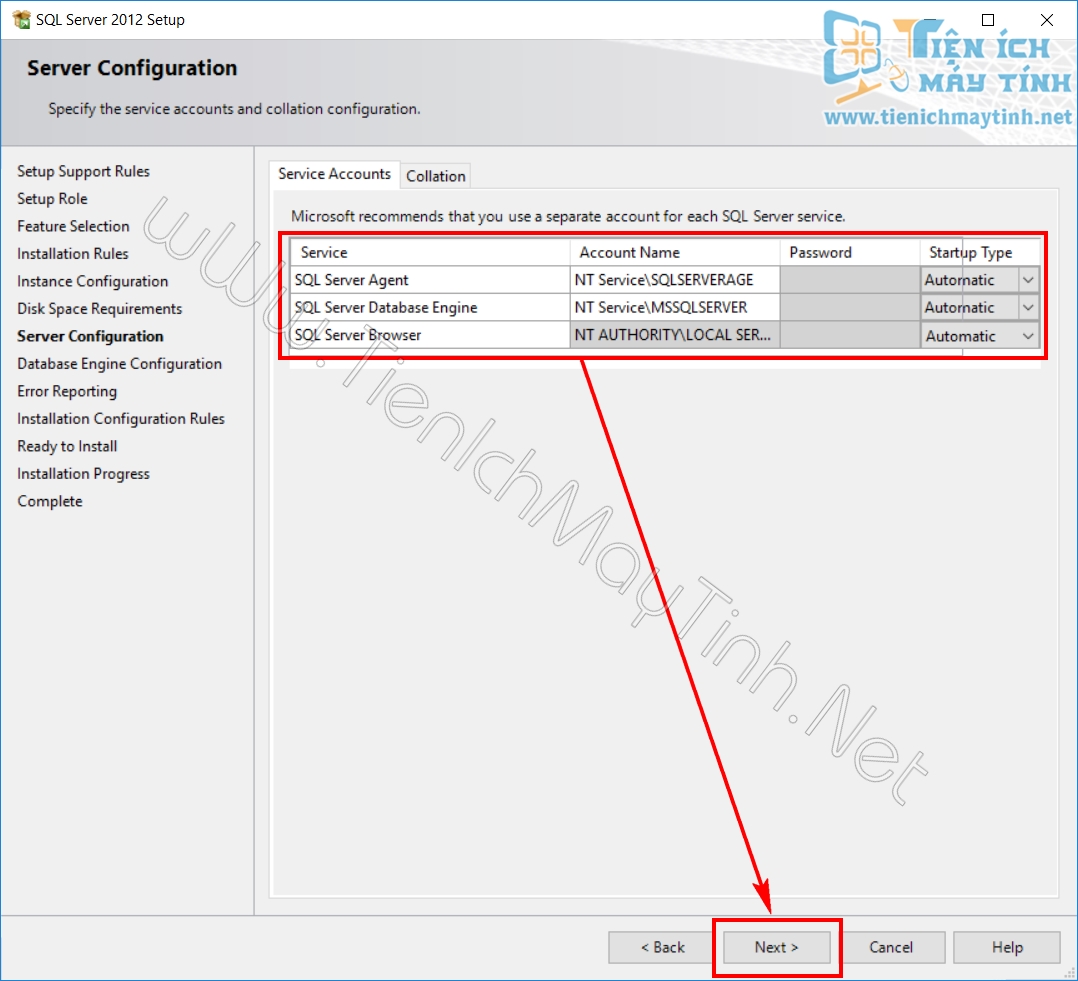
Bước 13: Bạn chọn chế độ Mixed Mode để có thể đăng nhập 2 chế độ, nhập mật khẩu 2 lần, nhấn Add Current User và nhấn Next
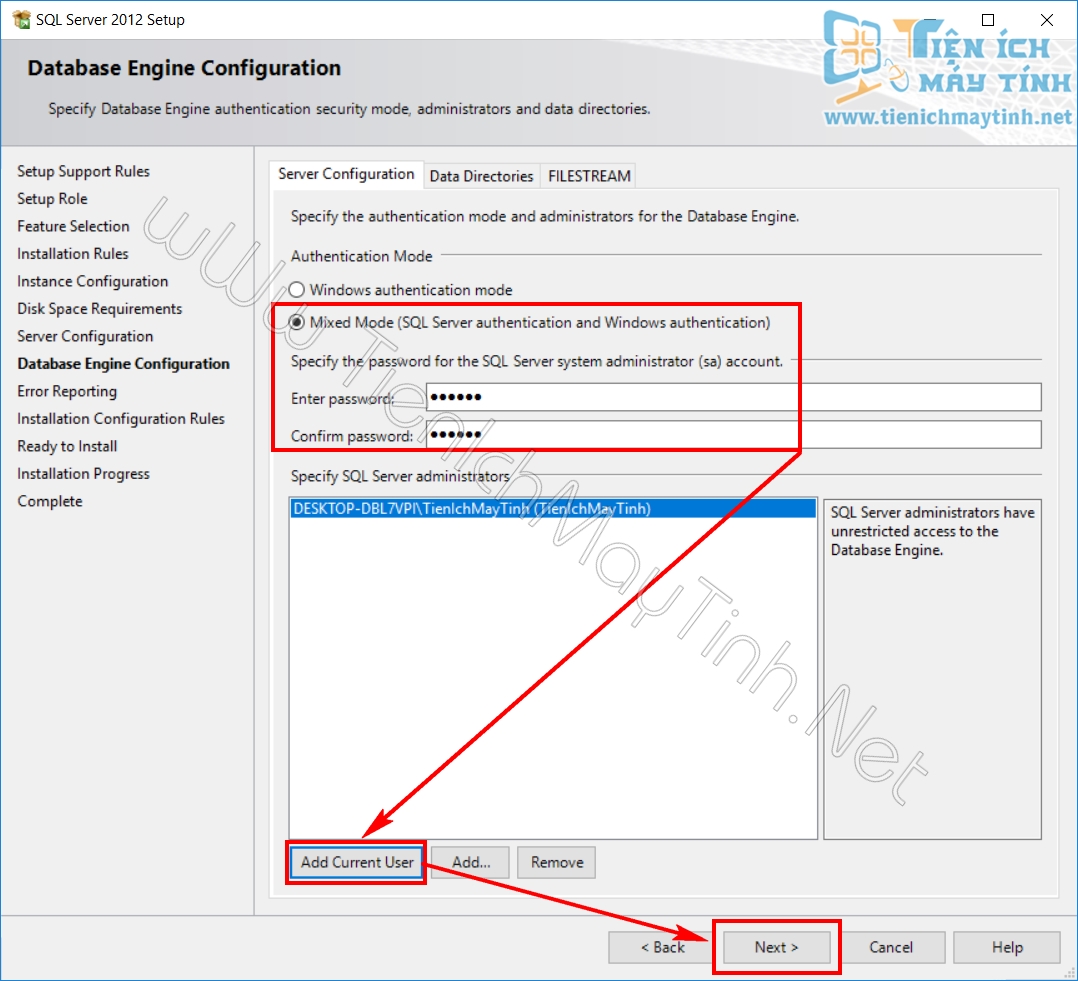
Bước 14: Nhấn Next để tiếp tục

Bước 15: Quá trình kiểm tra hoàn tất, bạn nhấn Next để chuẩn bị cài đặt
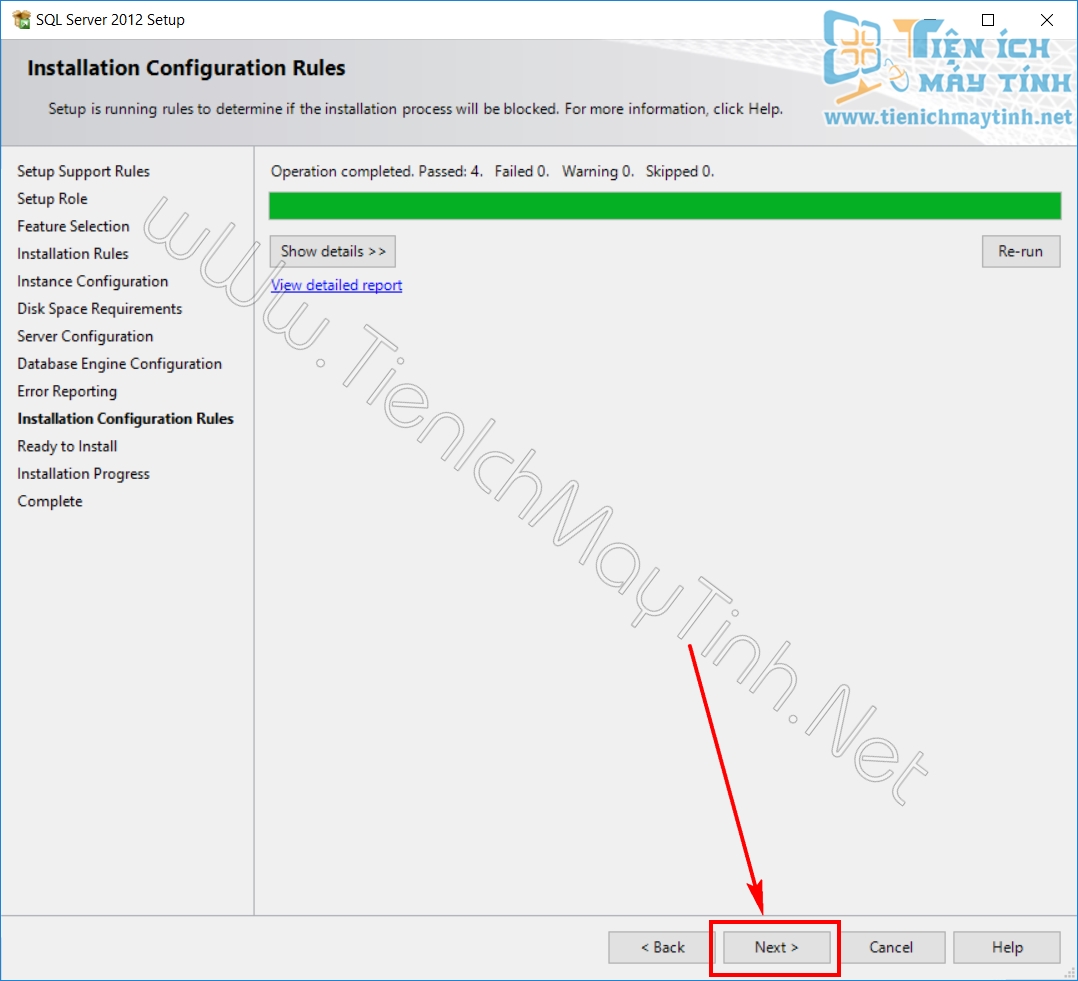
Bước 16: Nhấn vào Install để bắt đầu cài đặt
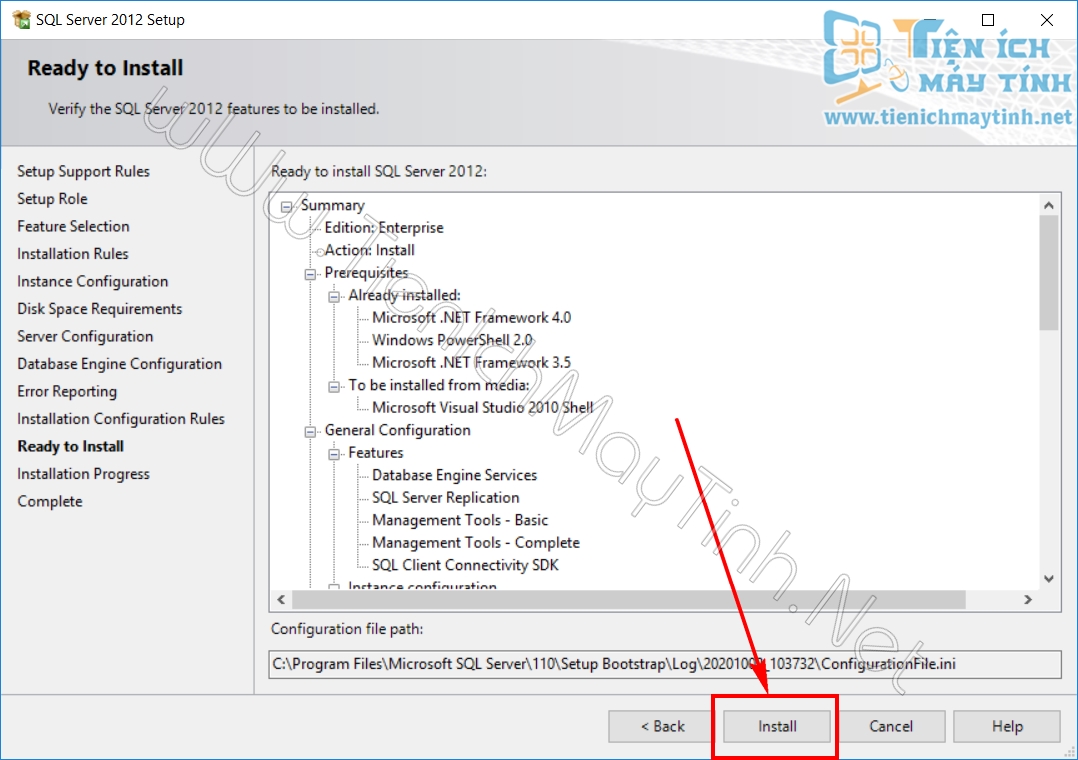
Bước 17: Chờ quá trình cài đặt diễn ra, nhanh hay chậm là tùy vào cấu hình máy tính của các bạn
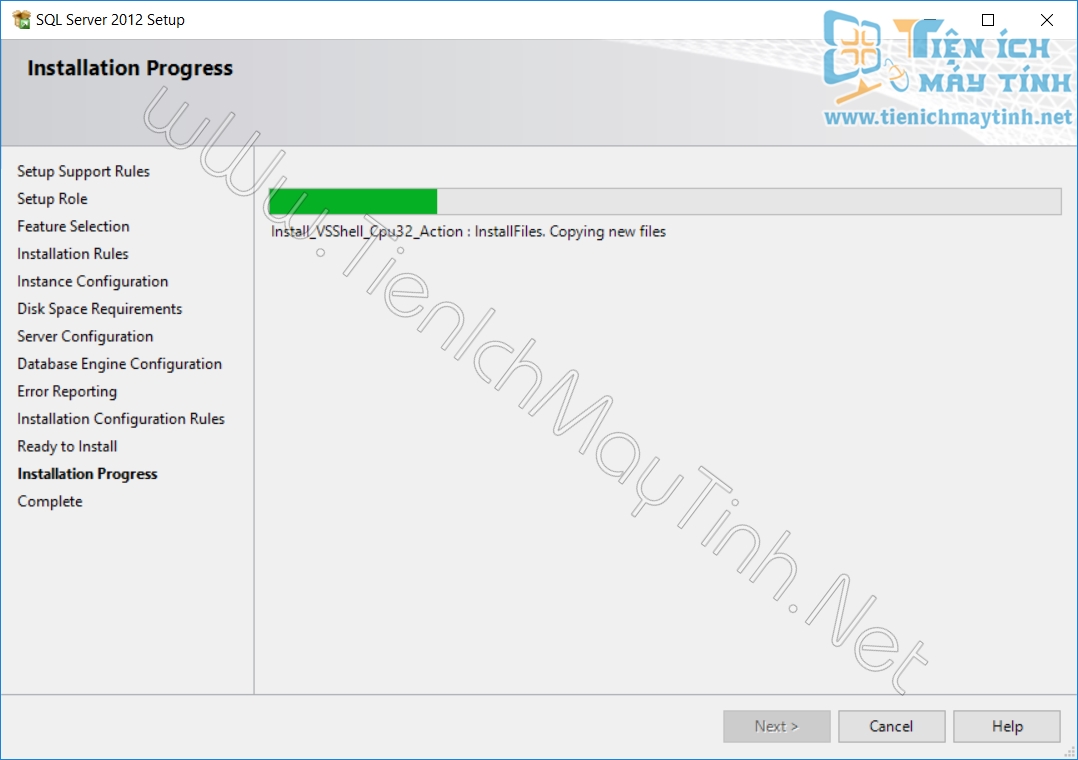
Bước 18: Bạn nhấn Close để tắt cửa sổ cài đặt